
AWCプラグインの管理画面は、AVM EX本体の管理画面から独立しています。
AWCプラグインの画面は「メニュー欄」、「コンテンツ欄」、「ナビゲート・管理欄」の3つに分かれています。
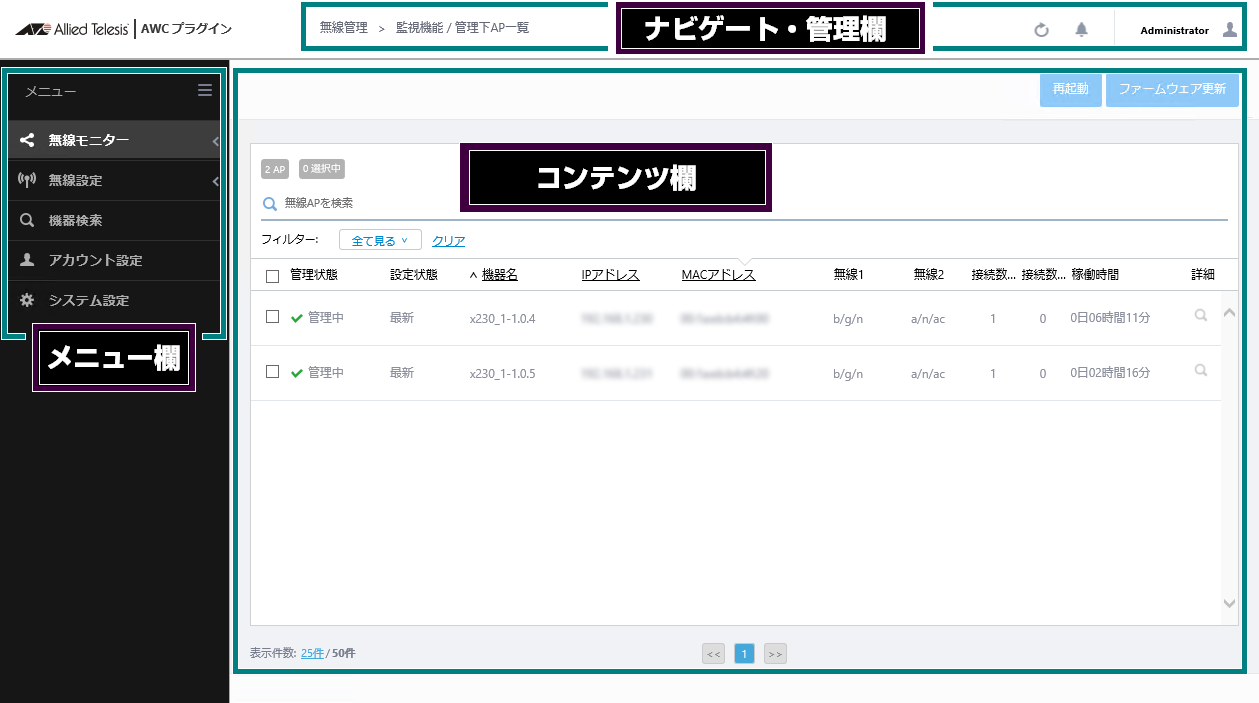
一般アカウントは、「無線モニター」、「無線設定」、「機器検索」メニューが表示されます。
管理者アカウントは、一般アカウントのメニュー項目に加え「アカウント設定」、「システム設定」メニューが表示されます。
メニュー欄上部の「メニュー」をクリックすると、メニュー欄が折りたたまれアイコンのみの表示となります。
折りたたまれた状態から通常の状態に戻す場合は、メニュー欄の一番上の横3本線をクリックしてください。
各メニュー項目の画面詳細については、「画面リファレンス」の各節をご覧ください。
各種設定情報やメニューで選択した情報などが表示されます。
フロアマップ画面例
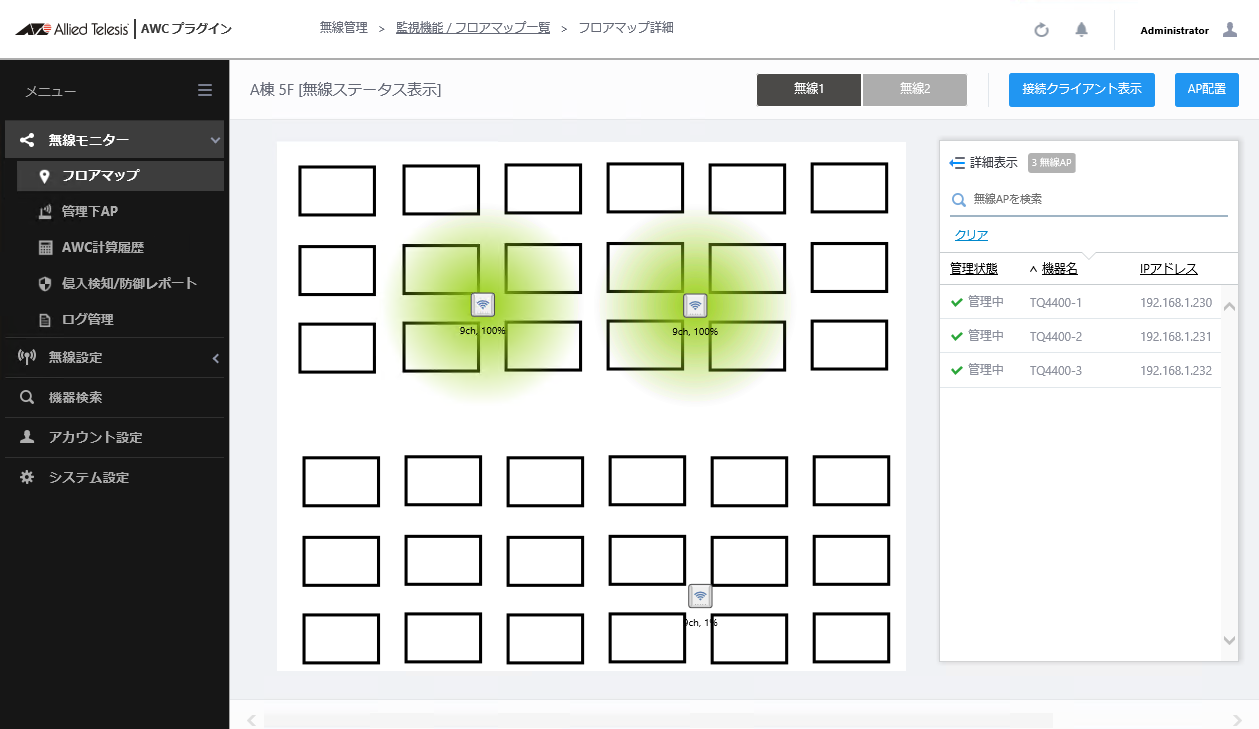
メニュー欄とコンテンツ欄の上部にコンテンツ欄で表示しているページの場所が表示されます。
前の画面に戻る際などにクリックすると以前のページに戻ることができます。
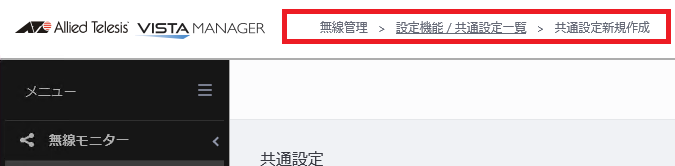
「ポーリング」ボタン、「通知」ボタン、ユーザー名が表示されます。
無線管理ログ、機器検索の無線クライアント情報をポーリングにより取得し、最新の情報に更新します。
ポーリング中はコンテンツ欄右下のステータス欄に「ポーリング中…」と表示されます。ポーリングは30分ごとに自動で行われます。
ポーリング終了後に、フロアマップ一覧、フロアマップ詳細以外を参照する場合はWebブラウザーの再読み込みを行ってください。

通知メッセージを表示します。
AMFネットワークに未登録が接続された場合や無線APの自動設定適用(オートリカバリー)が行われた場合などに、「通知」ボタンに検出されたイベントの数をバッジ表示します。
「通知」ボタンをクリックすると、通知メッセージがポップアップ表示されます。
通知メッセージの右上の削除(ゴミ箱)アイコンをクリックすると、確認済みの通知メッセージを消去できます。
また、通知メッセージポップアップの下の「すべて削除」をクリックすると、通知メッセージを消去できます。
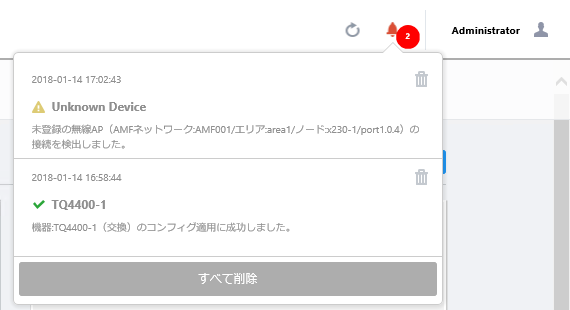
ユーザー名にマウスオーバーすると、パスワード変更、言語・国設定、セッションタイムアウトの設定、自動更新間隔、ログアウトのサブメニューが表示されます。
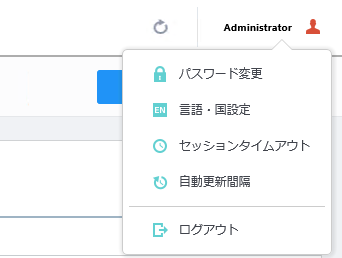
| 項目 | 説明 |
|---|---|
| パスワード変更 | 「パスワード変更」ダイアログが表示されます。 現在のパスワードと新しいパスワード、新しいパスワードの確認欄にパスワードを入力し「適用」ボタンをクリックします。 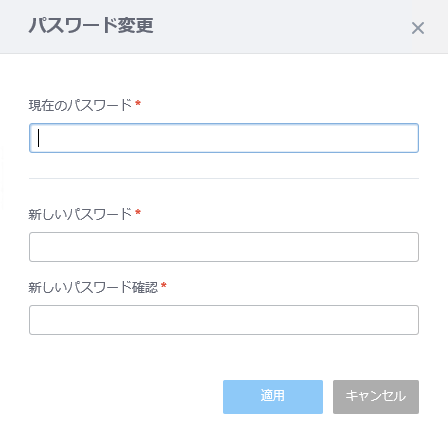 |
| 言語・国設定 | 「言語・国設定」ダイアログが表示されます。 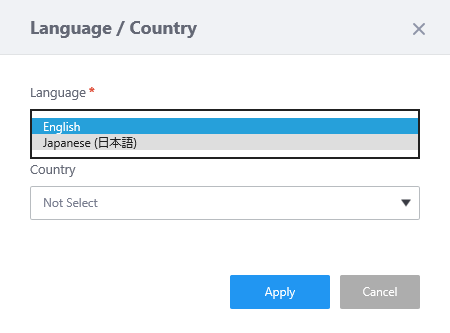 |
| セッションタイムアウト | ログイン後、何も操作を行わなかった場合に指定した時間でログアウトさせる「セッションタイムアウト」ダイアログが表示されます。 セッションを保持させる時間を入力し「適用」ボタンをクリックします。 セッションタイムアウトに指定可能な時間は、1分単位で6時間までです。
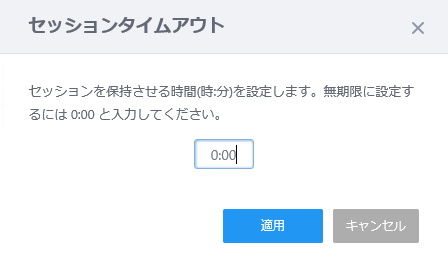
|
| 自動更新間隔 | AWCプラグインの以下の画面の更新を自動で行う「自動更新間隔」ダイアログが表示されます。
自動更新間隔のON/OFFの設定、ONにした場合は分秒を指定し、「適用」ボタンをクリックします。 自動更新間隔に指定可能な時間は1分から10分までです。デフォルト値は1分です。
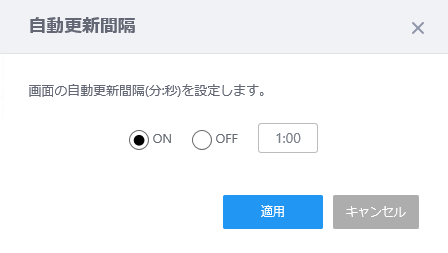
|